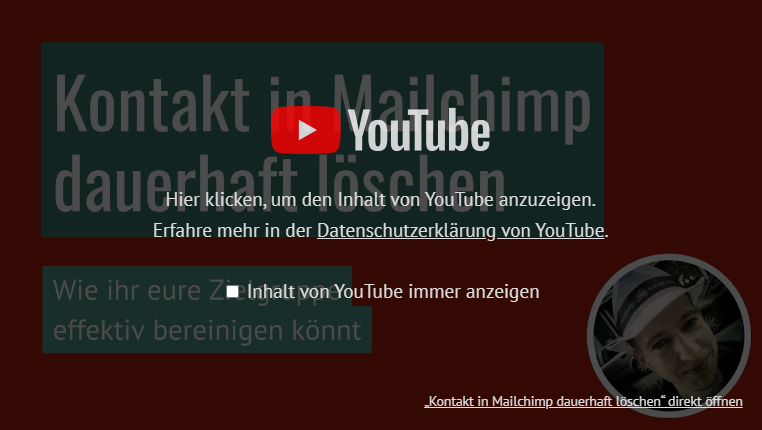Auch im Dezember 2025 ist es noch nicht möglich, SVG-Dateien auf einer WordPress-Website hochzuladen. Da eine SVG-Datei JavaScript-Code enthalten kann und daher als „potenzielles Sicherheitsrisiko“ gilt, erlaubt der WordPress-Core das Hochladen von SVG-Dateien nicht. Es gibt Bestrebungen, dies in Zukunft zuzulassen, wobei bösartiger Code herausgefiltert wird, aber das wird wohl noch einige Zeit dauern.
In der Zwischenzeit könnt ihr ein Plugin oder einen etwas Code verwenden, um das Hochladen von SVG-Dateien in WordPress zu erlauben. Im Adventskalender 2015 habe ich einen Code-Schnipsel gezeigt, mit dem man den Upload erlauben kann.
Wenn ihr das SVG aber nicht nur hochladen und in den Theme-Einstellungen verwenden, sondern auch in einen Beitrag oder eine Seite einfügen möchtet, dann empfehle ich die Verwendung eines Plugins, das die SVG-Unterstützung besser in WordPress integriert. Hier sind zwei Plugins, die ich auf verschiedenen Websites verwendet habe.
Was macht Safe SVG?
Das Plugin Safe SVG wurde von 10up entwickelt, einer renommierten WordPress-Agentur. Es ermöglicht euch nicht nur das Hochladen einer SVG-Datei, sondern macht auch etwas mit dieser Datei. Es säubert die SVG, das heißt es versucht, jeglichen Code zu entfernen, der ein Sicherheitsrisiko für eure Website darstellen könnte. Außerdem optimiert es die SVG mithilfe des SVGO-Tools, das ich auch verwende (entweder im Browser oder als Inkscape-Erweiterung), um bessere und kleinere Dateien zu erhalten. Mit diesem Plugin könnt ihr auch SVG-Dateien in eurer Mediathek anzeigen lassen (dies ist nicht möglich, wenn ihr den Upload nur mit einem Code-Schnipsel erlaubt). Und ihr könnt sogar festlegen, welche Benutzerrollen SVG-Dateien hochladen dürfen.
Was macht SVG Support?
Das SVG Support Plugin hat fast die gleichen Funktionen wie Safe SVG, bietet aber noch einige zusätzliche Optionen. Eine davon ist das „Inline-Einbinden“ für SVG-Dateien, das es euch ermöglicht, die SVG-Datei mit CSS zu bearbeiten. Das ist nicht möglich, wenn die SVG als „externes Bild“ geladen wird. Ein solches Styling kann nützlich sein, wenn ihr z.B. die Farben einer SVG in einem „Dark-Mode“ ändern wollt.
Warum verwende ich diese Plugins?
Ich verwende beide Plugins auf jeweils einer Website. Auf anderen Seiten verwende ich nur den Code-Schnipsel. Es kommt wirklich auf die Verwendung von SVG-Bildern in Beiträgen und Seiten an. Wenn ihr nur eine SVG in den Customizer-Optionen für euer Website-Logo verwenden möchtet, ist der Code-Schnipsel oder Safe SVG vermutlich ausreichend. Wenn ihr allerdings SVG-Bilder in euren Inhalten verwenden möchtet, dann könnte die Inline-Einbindung von SVG Support für euch nützlich sein.
Fazit
Beide Plugins haben mehr als eine Million aktive Installationen, was zeigt, dass die Leute SVG-Dateien auf ihren WordPress-Websites verwenden. Es ist an der Zeit, die native SVG-Unterstützung in den WordPress Core zu bekommen und das 13 Jahre alte Trac-Ticket, das ich oben verlinkt habe, endlich zu schließen.
Verwendet ihr SVG-Dateien in einem WordPress-Projekt? Wie verwendet ihr sie? Nur als statische Dateien, die in Themes und Plugins eingebunden sind? Oder auch in den Inhalten von Beiträgen und Seiten? Und wie erlaubt ihr den Upload dieser Dateien?